
- •Призначення й склад головного меню Windows
- •Редагування головного меню
- •Налагодження Windows
- •Стандартні програми Windows
- •Використання службових утиліт
- •6. Порядок інсталяції та видалення програм
- •Хід роботи
- •1. Редагування головного меню
- •2. Застосування текстового редактора Блокнот
- •3. Використання Калькулятора
- •4. Застосування елементів форматування в середовищі текстового процесора wordpad
- •Додатково завдання на рівень “Середній”
- •5. Робота в середовищі графічного редактора paint
- •6. Захоплення екрану
- •7. Резервне копіювання даних
- •Завдання на рівень “Високий”
- •8. Порівняння засобів упровадження та зв’язування об’єктів
- •Контрольні запитання
- •Запитання на рівень “Достатній”
- •Додатково запитання на рівень «Середній»
- •Додатково запитання на рівень «Високий»
-
Редагування головного меню
В верхній зоні головного меню, а також в групі Программы можна змінювати склад папок, їх зміст, добавляти всі необхідні програми, документи, видаляти все непотрібне.
Добавлення об’єктів у головне меню. Для цього потрібно створити ярлик звернення до об’єкта та перемістити його у відповідну папку. Найзручніше це зробити, дотримуючись такої технології:
-
Натиснути праву кнопку миші на вільному місці панелі задач.
-
Вибрати в контекстному меню команду Свойства.
У діалоговому вікні, що з’явиться, перейти на вкладку меню Пуск (рис. 3), та натиснути кнопку Настроить (рис. 5. Зверніть увагу на поле налагодження параметрів), а потім кнопку Добавить. За допомогою кнопки Обзор укажіть каталог програми або пусковий її файл (рис. 6). Натисніть кнопку ОК та вкажіть майбутнє місце розташування звернення до нього (рис. 7), і на завершення залишається дати нову зручну назву цього об’єкта (можна залишити і стару). Для включення в меню створеного об’єкта потрібно натиснути кнопку Готово.


Рис. 5. Вікно налагодження.
Якщо для програми чи документа потрібно створити нову папку, то для цього слід скористатися кнопкою Создать папку (рис. 7), а потім помістити потрібний ярлик у цю папку.
Для того щоб змінити структуру верхньої зони головного меню, добавивши в нього пункти, що відповідають програмам, наявним на комп’ютері, потрібно виконати послідовність команд Пуск – Программы, виділити потрібну програму і перетягнути на кнопку Пуск, а після відкриття головного меню – потягнути на потрібне місце і там відпустити.
. Для того, щоб видалити пункт у верхній зоні Головного меню, потрібно перетягнути почергово рядок із програмою на Робочий стіл, а потім видалити з Робочого стола.

Рис. 6. Вікно вибору програми.

Рис. 7. Вікно, де вказують місцерозташування програми в головному меню.
-
Налагодження Windows
Практично все облаштування Windows (крім перерахованого в попередньому пункті) виконується за допомогою спеціальної системної папки Панель управления (Рис. 8).
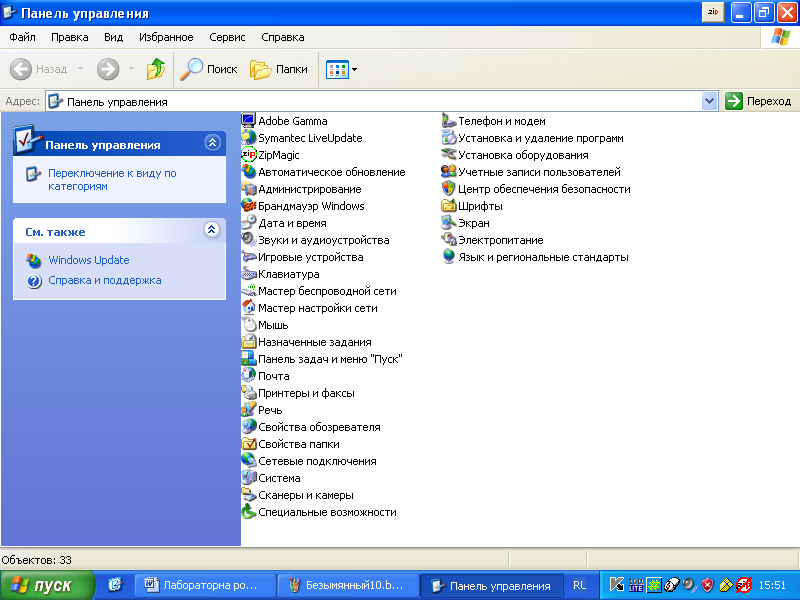
Рис. 8. Вікно папки Панель управления
Слід мати на увазі, що після інсталяції робоче середовище Windows налагоджене на “середнього користувача”, тобто встановлені зручні кольори, розміри кнопок і піктограм, розташування об’єктів на Робочому столі, а також поведінка клавіатури й миші.
Для зміни окремих параметрів системи потрібно вибрати відповідну піктограму у наведеному вище вікні та послідовно виконати передбачені розробниками дії.
-
Стандартні програми Windows
Операційна система Windows має набір “стандартних” програм, які можна використовувати для роботи з текстами, графікою, для обчислення й виконання інших завдань. Як правило, вони розташовані в групі Стандартные головного меню. Для запуску стандартної програми потрібно натиснути на кнопку ПУСК, а потім послідовно вибрати Программы\Стандартные та натиснути на відповідній програмі у додатковому меню, що з’явиться.
Корисною властивістю всіх додатків Windows є можливість вирізати і вставляти текст, графіку та іншу інформацію (таку, як звук чи відео) з одного місця документа в інше, чи з однієї програми в іншу. Наприклад, графіку, створену в середовищі Paint, скопіювати в документ Microsoft Word.
Одним із способів використання раніше створених фрагментів (текстових, малюнків тощо) є застосування буфера обміну. З ними можна здійснювати такі дії: вирізати в буфер, копіювати до буфера, вставляти з буфера у потрібне місце.
Для того, щоб вирізати об’єкт у буфер, потрібно його попередньо виділити (за допомогою миші), потім виконати команду Правка – Вырезать (або натиснути клавіші Ctrl + X на клавіатурі);
Для того, щоб скопіювати об’єкт у буфер, потрібно його попередньо виділити (за допомогою миші), потім виконати команду Правка – Копировать (або Ctrl +С);
Для того, щоб вставити об’єкт з буфера обміну, слід перемістити курсор введення в потрібне місце, та вставити вирізаний текст (Правка – Вставить або Ctrl + V).
Microsoft додав у Windows різноманітні стандартні програми. Деякі з них корисні, якщо комп'ютер підключений до мережі, має модеми й засоби мультимедіа, такі як звукові і відеоплати. Нижче наведені описи основних із цих стандартних програм.

Рис. 9. Робоче вікно програми Блокнот

Рис. 10. Робоче вікно програми WordPad
Блокнот (див. рис. 9) і програма WordPad (див. рис. 10) дозволяють створити невеликі помітки й документи, а остання програма має повний набір можливостей з форматування: вирівнює абзаци, змінює шрифти і визначає параметри сторінок.
Paint (рис.13) призначений для створення повнокольорових ілюстрацій і графіки.
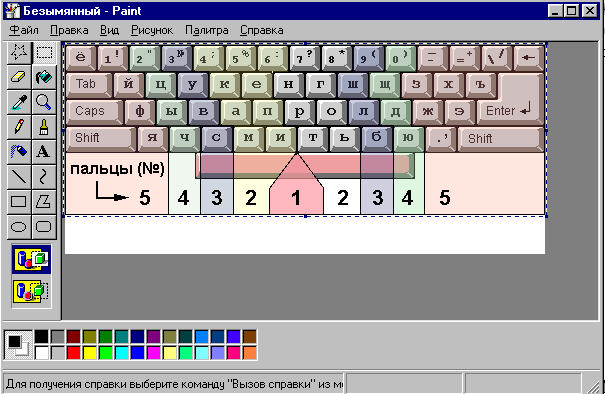
Рис. 13. Робоче вікно Paint
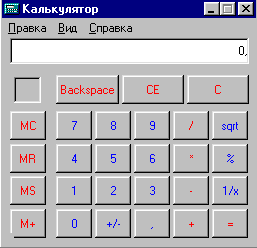
Рис. 11. Калькулятор, вид - звичайний
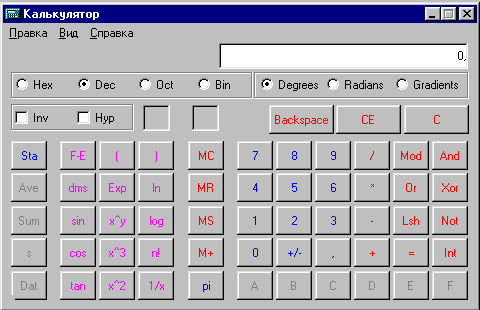
Рис. 12. Калькулятор, вид – науковий
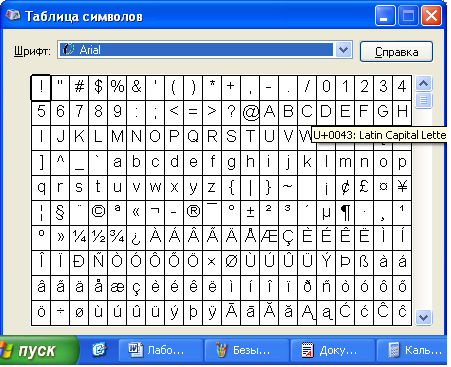
Рис. 14. Таблиця символів
Калькулятор - стандартний пристрій для проведення обчислень із багатьма функціями. Має дві конфігурації – звичайну (рис. 11) та наукову (рис. 12).
Звичайна конфігурація дозволяє виконати 4 арифметичні дії, обчислити квадратний корінь, процент та зворотне число, має одну комірку пам’яті.
Наукова конфігурація значно розширяє можливості калькулятора: розрахунок тригонометричних і зворотних функцій, корні будь-якого ступеня, розрахунок статистичних обчислень над масивами чисел. Крім того, калькулятор може працювати в 4-х системах обчислень – двійковій (Bin), восьмирічній (Oct), десятинній (Dec) та шістнадцятирічній (Hex).
Перемикання з однієї в іншу конфігурацію здійснюється з меню Вид.
Таблица символов – знаходиться в службових програмах (рис. 14) дозволяє скопіювати символ з конкретного шрифту, який встановлений у системі, в буфер обміну, а звідти вставити в інший текстовий файл. Це дозволяє суттєво розширити можливості клавіатури.
Майстер роботи зі сканером та цифровою камерою дозволяє працювати з фото, картинками, різними документами, що корисно коли необхідно отримати багато їх копій.
Операційна система, адаптована до роботи в глобальній мережі Internet. Крім спеціального майстра, який допомагає підключитися до всесвітньої мережі (він знаходиться в групі Программы – Стандартные – Связь), є ще і можливість за допомогою модему самостійно встановити віддалений доступ до іншої мережі, або вибрати одну з сервісних функцій при роботі з Internet у групі Программы – Стандартные – Сетевые подключения .
Крім перерахованого, до стандартних засобів операційної системи відноситься також і група Развлечения, яка містить засоби мультимедіа, що дозволяють добавляти звуки до документів користувача, відтворювати на комп’ютері музикальні компакт-диски, призначати відповідні звуки різним подіям в операційній системі, переглядати відеофільми, грати в мультимедійні ігри з реальними звуками, відео та анімацією.
Слід відзначити ще одну важливу можливість Windows – захоплення екрану. Воно відбувається після натискання клавіші PrintScreen (в результаті до буферу обміну потрапить зображення усього вмісту екрану) або комбінації клавіш Alt+ PrintScreen (в результаті до буферу обміну потрапить зображення тільки активного вікна з екрана).
Отримане зображення являє собою растровий (точковий рисунок). Його можна обробляти за допомогою будь-якої програми растрової графіки (наприклад, Paint) або вставляти з буфера обміну у будь-який документ.
Команда Командная строка з під меню Стандартные дозволяє ввійти в режим командного рядка Windows, або режиму емуляції операційної системи DOS.
